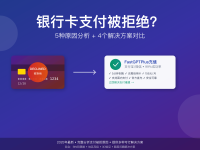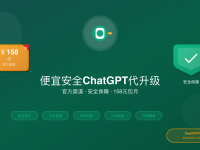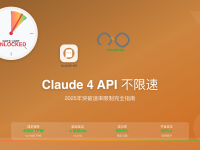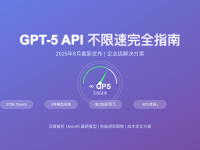在使用ChatGPT时,您可能会遇到“Oops, an error occurred!”的错误提示。这通常是由于服务器端问题,如高流量或服务器过载,而非账户问题。以下是一些解决方案,帮助您快速恢复正常使用。
常见原因分析
“Oops, an error occurred!”错误通常由以下原因引起:
- 服务器过载:在高峰时段,服务器可能无法及时响应。这可能是由于大量用户同时访问导致的。了解服务器的负载情况可以帮助您判断是否需要等待或采取其他措施。
- 网络连接问题:不稳定的网络连接可能导致请求失败,尤其是在使用无线网络时。确保网络连接的稳定性是解决此问题的关键。
- 浏览器缓存:缓存数据可能干扰正常功能,导致旧数据被加载。定期清理缓存可以避免此类问题。
解决方案
1. 等待并重试
有时,最简单的解决方案就是等待几分钟后再试。服务器问题通常是暂时的,尤其是在高峰时段。您可以尝试在非高峰时段使用服务,以减少遇到此类问题的可能性。
2. 检查服务器状态
访问OpenAI状态页面,查看ChatGPT服务器是否正在经历停机或高流量。了解服务器状态可以帮助您判断问题是否在于服务器。若服务器状态正常,问题可能出在您的网络或设备上。
3. 清除浏览器缓存
清除浏览器的缓存和Cookie,然后再尝试访问网站。这样可以解决由于缓存数据导致的问题。具体步骤包括:打开浏览器设置,找到“清除浏览数据”选项,选择“缓存”和“Cookie”,然后确认清除。定期清理缓存有助于保持浏览器的最佳性能。
4. 使用隐身模式
在浏览器中使用隐身或私密模式,以避免扩展程序或缓存数据引起的问题。隐身模式不会保存浏览历史和缓存数据,这可以帮助您排除缓存相关的问题。
5. 禁用扩展程序
浏览器扩展程序可能会干扰网站功能。暂时禁用它们以查看问题是否解决。您可以通过浏览器的扩展管理器来禁用或删除不必要的扩展。确保只保留必要的扩展程序,以减少潜在的冲突。
6. 尝试不同的浏览器
如果问题仍然存在,尝试使用不同的浏览器访问网站,以排除浏览器特定的问题。不同的浏览器可能对网站的兼容性不同。使用最新版本的浏览器可以提高兼容性和安全性。
7. 检查网络连接
确保您的网络连接稳定。弱或间歇性的连接可能会导致加载问题。您可以尝试重启路由器或切换到有线连接以提高稳定性。使用网络诊断工具可以帮助识别和解决网络问题。
8. 联系支持
如果上述解决方案都无效,请联系OpenAI支持以获得进一步的帮助。提供详细的错误信息和尝试过的解决方案可以帮助支持团队更快地解决问题。记录错误发生的时间和频率也有助于诊断问题。
总结
通过遵循这些步骤,您通常可以解决“Oops, an error occurred!”问题,并继续使用ChatGPT而不受干扰。确保定期检查服务器状态和网络连接,以减少此类问题的发生。此外,保持浏览器和操作系统的更新也有助于提高兼容性和安全性。定期备份重要数据,以防止意外的数据丢失。